Как открыть боковые вкладки в Google Chrome
Если вам не нравится использовать какой-либо другой веб-браузер, кроме Google Chrome, вы наверняка упускаете что-то уникальное. В 2020 году Microsoft представила в браузере Edge новую функцию, известную как «Вертикальные вкладки».
С вертикальными вкладками новый браузер Microsoft Edge легко превосходит Google Chrome в плане удобства использования. Вертикальные вкладки не просто хорошо выглядят; это значительно повышает эффективность работы. Кроме того, эта функция упрощает одновременное управление несколькими вкладками.
Мы уже публиковали подробное руководство по включению вертикальных вкладок в браузере Microsoft Edge. Если вы используете Microsoft Edge, мы рекомендуем вам ознакомиться с этой статьей.
Поскольку вертикальные вкладки недоступны в Google Chrome, пользователи должны полагаться на сторонние расширения, чтобы реализовать эту функциональность.
Программы для Windows, мобильные приложения, игры - ВСЁ БЕСПЛАТНО, в нашем закрытом телеграмм канале - Подписывайтесь:)
Вертикальные вкладки Chrome — включить боковые вкладки в Chrome
В этой статье мы поделимся подробным руководством о том, как получить вертикальные вкладки в Google Chrome веб-браузер.
Процесс будет легким; выполните несколько простых шагов, описанных ниже.
1. Прежде всего, открыть гугл хром на вашем настольном компьютере.
2. Теперь зайдите в интернет-магазин Chrome и найдите Вертикальные вкладки Или же, вы можете нажать на это связь чтобы напрямую открыть веб-страницу.
3. На странице расширения нажмите кнопку Добавить в Chrome кнопка.
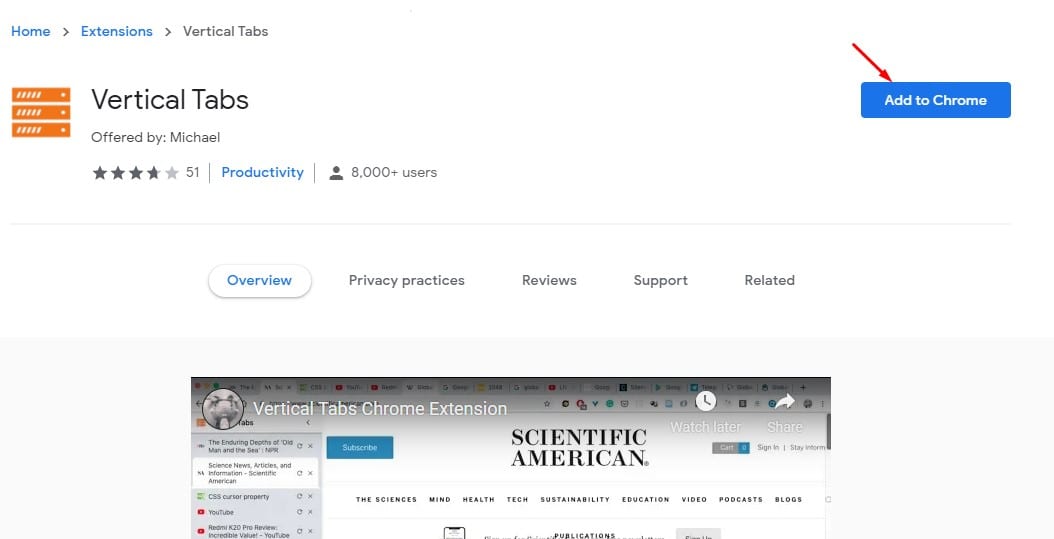
4. Во всплывающем окне подтверждения щелкните значок Добавить расширение кнопка.
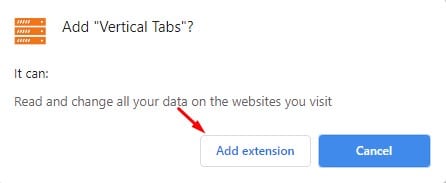
5. После включения перезапустите веб-браузер и регулярно просматривайте его. Вы заметите вертикальные вкладки на левой стороне.
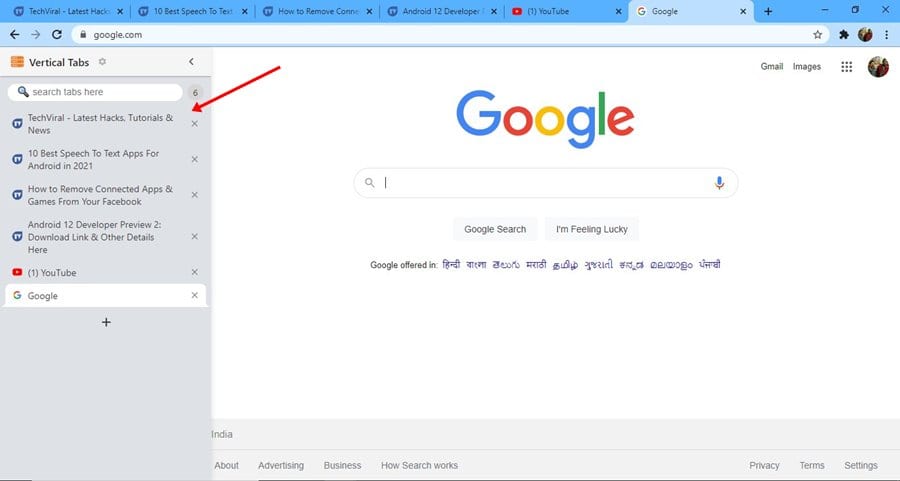
6. Нажмите на Значок настроек установить вертикальную вкладку.
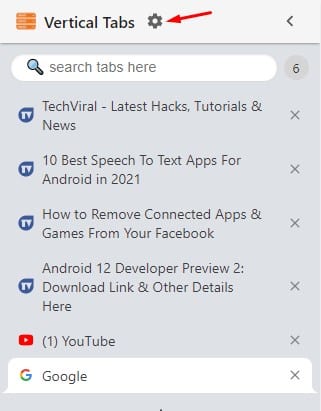
7. Вы можете выбрать Положение боковой панели, автоматическое скрытие боковой панели, включение темного режима и многое другое. со страницы настроек.
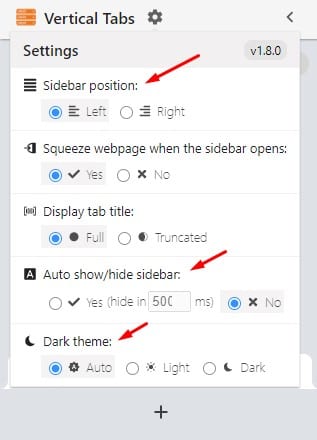
Вот и все! Вы сделали. Вот как вы можете включить вертикальные вкладки в браузере Google Chrome.
Получите вертикальные вкладки в Chrome с помощью OneTab
OneTab — еще одно отличное расширение в списке, которое может включать вертикальные вкладки в браузере Chrome. По сути, это расширение Chrome для управления вкладками, которое утверждает, что экономит 95% памяти и уменьшает беспорядок на вкладках.
Расширение бесплатное и очень простое в использовании. Вот как получить вертикальные вкладки в Google Chrome с помощью расширения OneTab.
1. Откройте Google Chrome и посетите Расширение OneTab страница. Далее нажмите на ‘Добавить в Chrome’ кнопку, чтобы добавить расширение в веб-браузер.
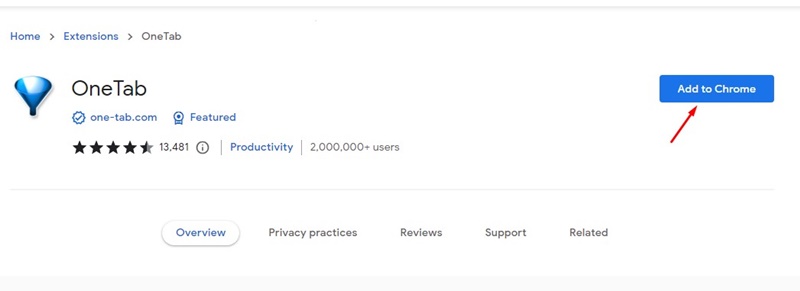
2. В запросе подтверждения нажмите кнопку ‘Добавить расширение‘ кнопка.
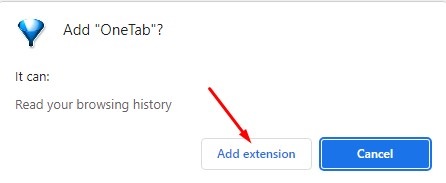
3. После установки расширения нажмите кнопку Значок расширения OneTab.
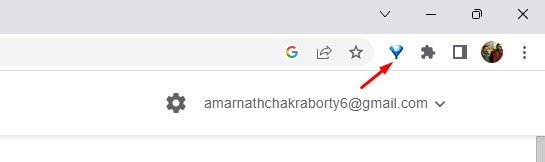
4. Расширение автоматически сгруппирует все открытые вкладки и разместит их на левая боковая панель.
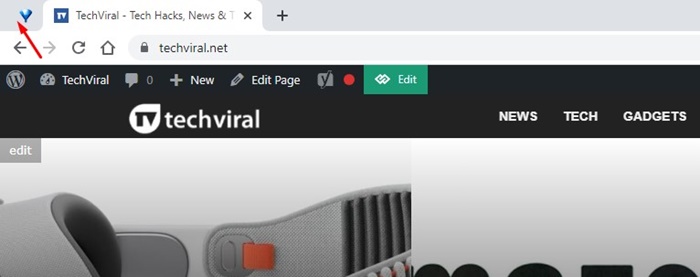
5. Теперь перезапустите веб-браузер Google Chrome. После перезагрузки вы найдете новый значок расширения OneTab в левом верхнем углу.
6. При нажатии на значок расширения сразу открыть вертикальную вкладку в Chrome и просмотреть открытые вкладки.
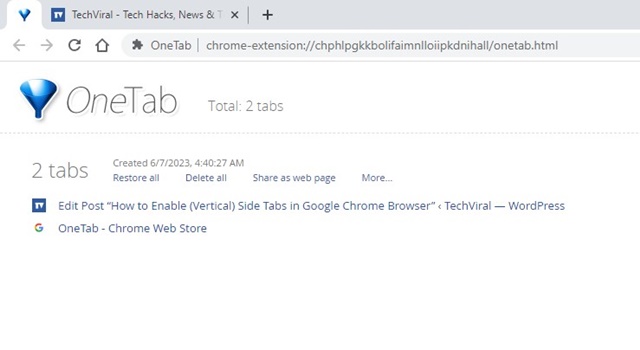
Вот и все! Теперь, когда вам захочется открыть вертикальные вкладки Chrome, щелкните значок расширения Onetab в правом верхнем углу.
Эта статья посвящена включению вертикальных вкладок в браузере Google Chrome. Я надеюсь, что эта статья помогла вам! Пожалуйста, поделитесь им и с друзьями. Если у вас есть какие-либо сомнения, сообщите нам об этом в поле для комментариев ниже.
Программы для Windows, мобильные приложения, игры - ВСЁ БЕСПЛАТНО, в нашем закрытом телеграмм канале - Подписывайтесь:)






